7 parimat viisi kontaktide parandamiseks kadusid iPhone'is
Miscellanea / / April 05, 2023
Apple iPhone toetab kontaktide importimiseks Gmaili, Outlooki ja iCloudi. See tähendab, et iPhone'i rakenduses Kontaktid saate kasutada erinevaid kontaktide loendeid. Selle abil saate duplikaate ühendada ja inimeste üksikasju paremini hallata.

Kuid paljud iPhone'i kasutajad kurdavad kontaktide kadumise üle nende iPhone'idest. Kontaktid, mida iPhone'is ei kuvata või kaovad, võivad teie töövoo rikkuda. Selle asemel, et kasutada kõneajalugu või rakendusi, nagu WhatsApp, et leida kontakte, kasutage allolevat juhendit oma iPhone'i probleemi lahendamiseks.
1. Kinnitage iPhone'is kadunud kontaktid
Esiteks kontrollime kontosid, millelt teie iPhone'is teie kontaktid kadusid.
Samm 1: Avage rakendus Telefon ja kõneajaloos võidakse kuvada tundmatuid numbreid.
2. samm: Käivitage oma iPhone'is rakendus Kontaktid.
3. samm: Puudutage vasakus ülanurgas valikut Loendid.

4. samm: Kontrollige loendist oma Gmaili, iCloudi ja Outlooki kontakte.

Kui teie eelistatud kontaktide loendis on null või väike number, kinnitab see teie iPhone'is kadunud kontaktid.
2. Lubage oma iPhone'is Gmaili või Outlooki kontaktid
Kui olete kogemata invaliidistunud Gmail või Outlook kontakte oma iPhone'is, ei kuvata neid rakenduses Kontaktid. Peate seda kontrollima ja lubama allolevate sammude abil.
Samm 1: Avage oma iPhone'is rakendus Seaded.

2. samm: Kerige alla ja puudutage valikut Kontaktid.

3. samm: Valige Kontod.

4. samm: Avage oma eelistatud konto järgmisest menüüst.

5. samm: Lülitage valiku Kontaktid kõrval olev lüliti välja. Minuti pärast lülitage sama lüliti uuesti sisse.

Mõne minuti pärast avage rakendus Kontaktid, et kontrollida, kas kontaktid kuvatakse või mitte. Kui ei, siis liikuge järgmise lahenduse juurde.
3. Eemaldage ja lisage konto uuesti
Kui mõne teie lisatud meilikontoga on autentimise probleem, lõpetab iOS kontaktide sünkroonimise teie iPhone'iga. Teie olemasolevad kontaktid võivad aegunud sisselogimisandmete tõttu kaduda. Peate oma konto eemaldama ja uuesti lisama. Vaadake allolevaid samme.
Samm 1: Avage rakendus Seaded, kerige alla ja valige Kontaktid. (vt ülaltoodud samme).


2. samm: Avage kontod.

3. samm: Valige konto, millel on autentimisviga.

4. samm: Puudutage järgmises menüüs valikut "Kustuta konto" ja kinnitage oma otsus.

5. samm: Menüüsse Kontod naasmiseks puudutage vasakus ülanurgas sinist noolt.
6. samm: Valige "Lisa konto".

7. samm: Puudutage ühte oma eelistatud kontodest ja sisestage sisselogimisandmed.

Lubage kindlasti sama konto jaoks kontaktide luba.
4. Keelake iCloudi kontaktid ja sünkroonige see uuesti
Enamik kasutajaid eelistab kontaktid iCloudi salvestada, et Apple'i seadmete vahel vahetamisel oleks sujuv kogemus. Kui teie iCloudi kontol on sünkroonimisprobleeme, võivad teie olemasolevad kontaktid teie iPhone'ist kaduda. Probleemi lahendamiseks saate iCloudi kontaktid eemaldada ja uuesti sünkroonida.
Üks meie kolleegidest seisis iPhone'is silmitsi kontaktide kadumise probleemiga, trikk töötas nagu võlu, et taastada kõik kaotatud kontaktid. Siin on, mida peate tegema.
Samm 1: Avage oma iPhone'is rakendus Seaded.

2. samm: Valige ülaosas oma konto.
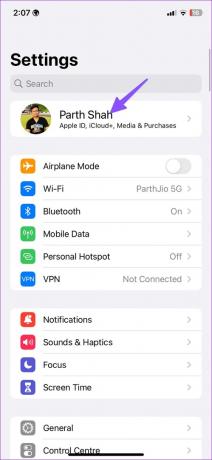
3. samm: Puudutage valikut iCloud.

4. samm: Valige "Kuva kõik".

5. samm: Keelake järgmisest menüüst lüliti Kontaktid. Lülitage see minuti pärast sisse.

Avage rakendus Kontaktid ja iCloud peaks uuesti alustama teie kontaktide sünkroonimist. Peate paar minutit ootama, et hakata nägema oma kadunud kontakte rakenduse Kontaktid menüüs Loendid.
5. Lühike nime uuesti lubamine
Lühike nimi on kena iOS-i funktsioon, mis muudab teie salvestatud kontaktide kuvamist teie iPhone'is. Saate oma iPhone'i kasutuskogemust kohandada, et kuvada eesnimi ja perekonnanimi, eesnimi ja perekonnanimi ning ainult eesnimi või perekonnanimi. Selleks peate keelama funktsiooni Lühike nimi ja uuesti sisse lülitama, et lahendada iPhone'is kadunud kontaktide probleem.
Samm 1: Avage rakendus Seaded ja minge oma iPhone'i jaotisse Kontaktid.


2. samm: Valige Lühike nimi.

3. samm: Keelake lüliti "Lühinimi" ja lubage see uuesti, et kontaktid uuesti sünkroonida.

6. Kontrollige iCloudi kontaktide olekut
Kui iCloudi serverid seisavad, ei pruugi te oma iPhone'is uusimaid kontakte näha. Apple võimaldab teil kontrollida iga teenuse süsteemi olekut. Võite külastada Apple'i süsteemi olek veebisaiti ja otsige iCloudi kontakte. Kui see näitab kollast või oranži indikaatorit, kinnitab see probleemi iCloudi kontaktidega. Peate ootama, kuni Apple probleemi lahendab.
7. Värskendage iOS-i tarkvara
Aegunud iOS-i järg võib põhjustada iPhone'i kontaktide kadumise. Vaikerakendus Kontaktid on osa iOS-i tarkvarast, mida Apple uute funktsioonide lisamiseks ja vigade parandamiseks sageli värskendab.
Samm 1: Avage oma iPhone'is Seaded.

2. samm: Kerige jaotiseni Üldine.

3. samm: Valige "Tarkvara värskendus".

4. samm: Laadige alla ja installige oma iPhone'i kõik ootel olevad iOS-i värskendused.

Tooge oma kontaktid tagasi
IPhone'is kaovad kontaktid võivad teid alati teadmata jätta, kui soovite saata sõnumi või kiireloomulise e-kirja. See tähendab, et teie sõnumside- ja meilirakendused ei kuva kontaktinimesid alati, kui sisestate soovitud kontakti nime mõne tähe. Enne kui see suure probleemini viib, proovige probleemi lahendamiseks ülaltoodud nippe.
Viimati värskendatud 14. detsembril 2022
Ülaltoodud artikkel võib sisaldada sidusettevõtte linke, mis aitavad toetada Guiding Techi. See aga ei mõjuta meie toimetuslikku terviklikkust. Sisu jääb erapooletuks ja autentseks.
Kirjutatud
Parth Shah
Parth töötas varem EOTO.techis tehnilisi uudiseid kajastades. Praegu töötab ta Guiding Techis vabakutselisena, kirjutades rakenduste võrdlusest, õpetustest, tarkvaranõuannetest ja -nippidest ning sukeldudes sügavale iOS-i, Androidi, macOS-i ja Windowsi platvormidesse.



